在 Visual Studio 執行 opencv
下載
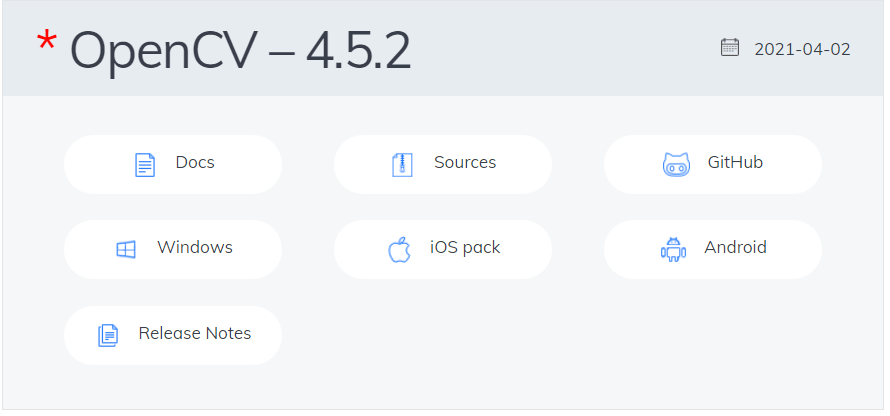
解壓縮檔案

原路徑解壓縮就好
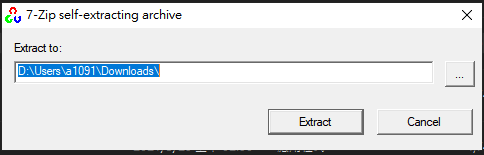
我自己習慣在 C 槽建一個 SDK 資料夾,來存放這些 library。
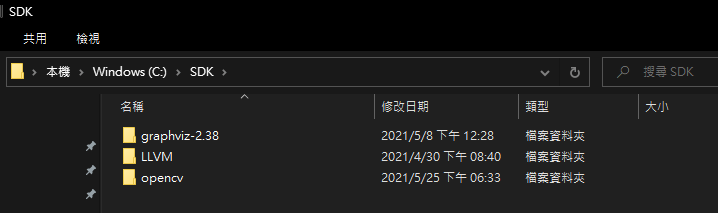
設定環境變數
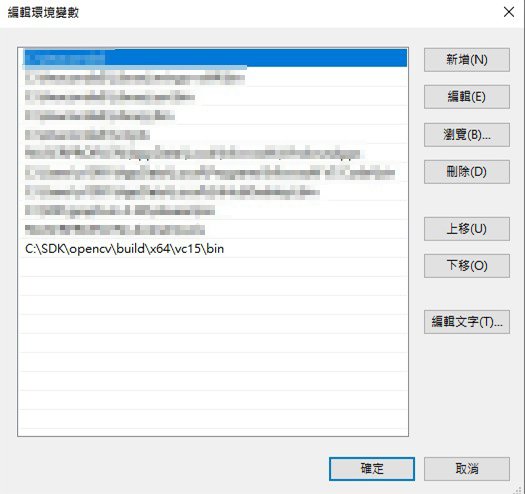
設好環境變數再去開 Visual Studio 2019。(如果已經開了,記得要重新開才會吃到設定)
在 Visual Studio 2019 新增專案並設定 OpenCV
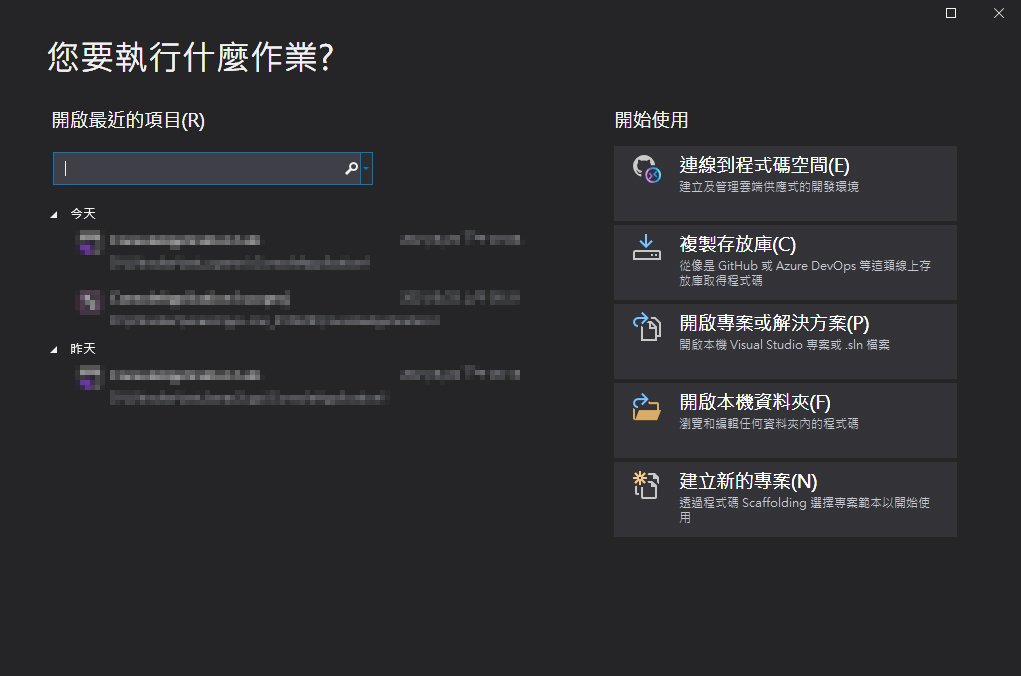
空白專案或是主控台應用程式都可以

設定專案路徑
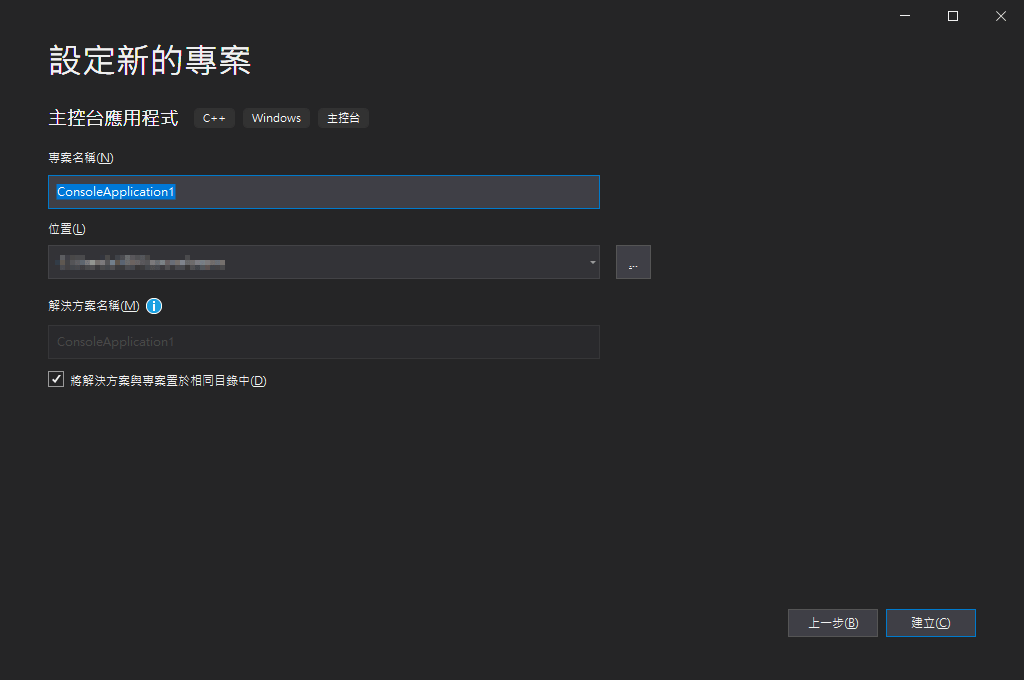
最麻煩的地方= =
設定專案屬性,讓專案可以讀到 OpenCV,記得要用 x64 平台,我這邊是以 Debug 模式來設定,幾個地方需要新增路徑:
- VC++ 目錄
- include 資料夾
- 程式庫目錄
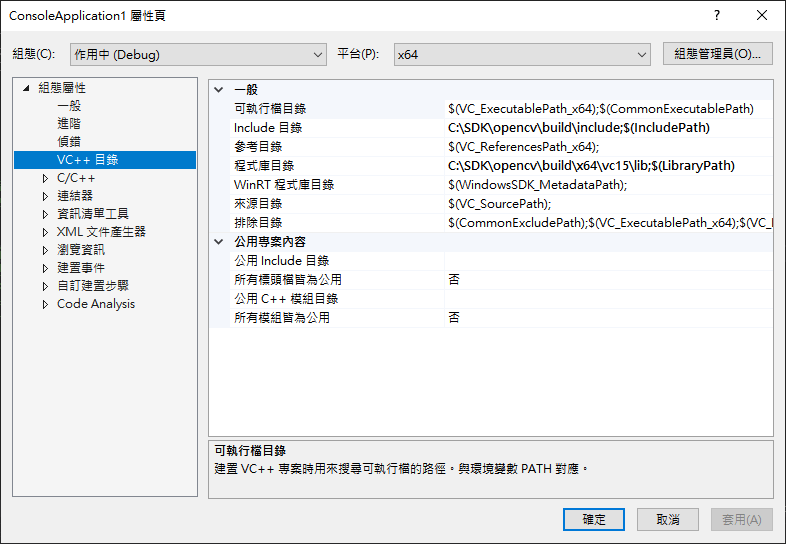
- 連結器 → 輸入 → 其他相依性
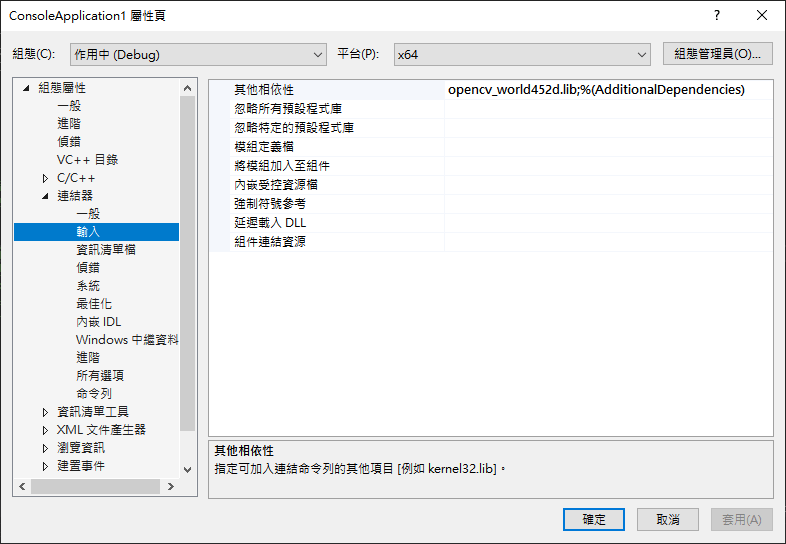
再來就可以開始撰寫程式了~~
結語
其實自己沒學過 C++,頂多學過 C,最常用的是 Python,發現之後工作應該會很常碰 C++,所以就找之前在 Python 最常用的影像處理工具來當作練習了。說是練習結果光學會怎麼裝都是問題,傻眼= =,還好網路大神多,不然我這種程式小白,不知道會搞多久。
Refer
在 Visual Studio 2019 上使用OpenCV
其實流程都跟他一樣,主要差別就在版本跟路徑,因為我不太喜歡 C 槽底下一堆東西,都會另外建一個 SDK 的資料夾,放這些奇怪的東西,不過照著文章弄還算順利,只是我設定完環境變數時,忘記重啟 Visual Studio 了,結果一直吃不到路徑,我還以為自己哪邊弄錯了。